Neste artigo veremos as caixas de configurações do relatório e as opções de páginas. existem detalhes que muitas vezes deixamos de lado, mas que podem ser muito úteis na resolução de problemas.
Podemos acessar a janela que dispõe os parâmetros do relatório em: "Report | Opções..." no menu. Esta caixa de diálogo tem três páginas.
Na primeira página apresenta na Figura 1 você pode ver as configurações gerais do relatório.
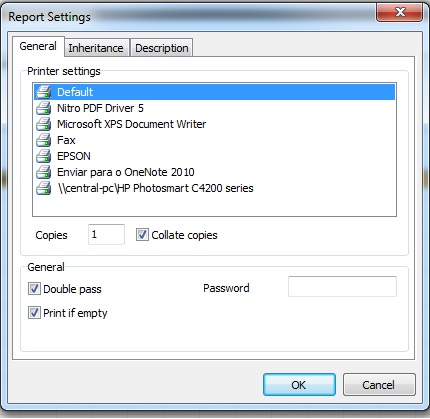
Em Configurações da Impressora (Printer Settings) você pode amarrar um relatório para uma das impressoras instaladas no sistema. Isto significa que a impressão do relatório será realizada pela impressora marcada por padrão. Isto pode ser útil no caso de quando há várias impressoras diferentes no sistema.
Por exemplo:
- Documentos de texto - podem ser amarrados com uma impressora monocromática;
- Documentos com gráficos - devem ser amarrados com uma impressora colorida;
É o "Default printer" (Impressora Padrão) da lista de impressoras. Quando este item for selecionado, o relatório não será amarrado com qualquer impressora e, portanto, a impressão será feita por uma impressora, que é definida como o padrão.
Você também pode definir o número de cópias do relatório a ser impresso e especificar, se é necessária à realização de agrupamento. Os valores, que você (desenvolvedor) definir nesta caixa de diálogo, serão exibidos na janela de impressão (Print) para o usuário.
Se a opção de Dupla Passagem (Double pass) for selecionada, a formação do relatório será realizada em duas etapas. Durante a primeira passagem, um relatório é formado, e é dividido em páginas, mas o resultado não é guardado em qualquer lugar. Na segunda passagem ocorre a formação de um relatório padrão e este é salvo com economia de um resultado.
Mas, para que devo utilizar duas passagens? Você, provavelmente, marcará a opção de dupla passagem quando precisar recolher algum valor agregado na primeira passagem de forma a substituí-lo por algum texto numa segunda passagem. Exemplo: Mais frequentemente, esta opção é usada nos casos em que num relatório existe uma necessidade de se calcular o número total de páginas, para que possamos informar uma expressão do tipo: Página 1 de 15. O número total de páginas é calculado durante a primeira passagem e está disponível através da variável de sistema TotalPages (Total de Páginas). O erro mais freqüente é uma tentativa de usar essa variável em um relatório de uma única passagem, que neste caso retornará o valor desta função como "0".
Outro uso da dupla passagem é para executar quaisquer cálculos na primeira passagem e exibir os resultados na segunda passagem. Por exemplo, quando se faz necessário exibir uma soma no cabeçalho do grupo, que normalmente é calculada e mostrada no rodapé grupo. Cálculos deste tipo são realizados ao escrever o código de script do relatório no evento OnBeforePrint de um objeto.
A opção "imprimir se estiver vazio" (Print If Empty) permite a construção de um relatório, que não contém linhas de dados. Se esta opção estiver desativada, relatórios em branco não serão construídos.
O campo “Senha" (Password) permite a configuração de uma senha que deve ser digitada antes de abrir um relatório.
Na segunda página, apresentada na Figura 2 você pode configurar as opções de herança do relatório.
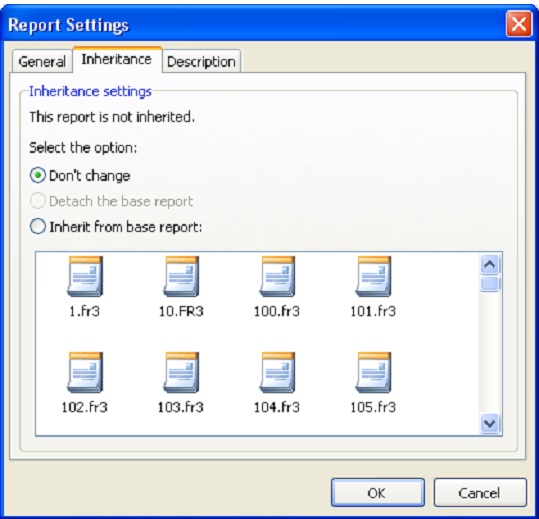
Você pode aprender sobre a herança mais tarde em um artigo que falarei sobre Heranças de Relatórios. Entretanto, neste caixa de diálogo, você pode ver os nomes de todos os relatórios que podem nos servir de base para herança. Para utilizar, basta marcar a opção “Herdar do Relatório Base” (Inherit from Base Report) e selecionar o relatório na lista. Para voltar à opção de relatório novo sem herdar de nenhum outro, basta remarcar a opção “Não mudar” (Don’t Change).
Os controles na terceira página da caixa de diálogo apresentados na Figura 3 permitem que você defina a propriedade descrição do relatório:
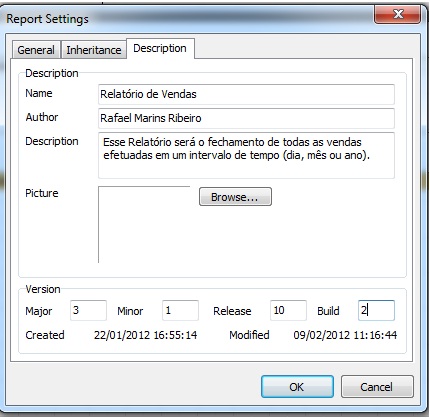
- Nome (Name) - Nome do relatório que está sendo desenvolvido. Ex: Relatório de Vendas;
- Autor (Author) - Nome do criador do relatório em questão. Ex: Rafael Marins Ribeiro;
- Descrição (Description) - Descrição do Relatório em questão. Ex: Esse Relatório será o fechamento de todas as vendas efetuadas em um intervalo de tempo (dia, mês ou ano).
- Figura (Picture) - Imagem associada ao relatório;
- Maior (Major) - última versão do relatório;
- Menor (Minor) - primeira versão do relatório;
- Compilação (Release) - número da compilação do relatório.
- Construção (Build) - número de builds (construções) do relatório.
- Criado em (Created) - data e hora da criação do relatório;
- Modificado em (Modified) - data e hora da última modificação realizada.
Opções de Páginas (Page Options)
Os parâmetros de página estão disponíveis através de "Arquivo (File) | Configurações da Página (Page Settings)..." no menu, ou clicando duas vezes no espaço em branco da página. A caixa de diálogo tem duas páginas, conforme vemos na Figura 4.

Na primeira página da caixa de diálogo, você pode selecionar o tamanho do papel, bem como sua orientação: Retrato (Portrait) ou Paisagem (Landscape) e as definições de margens. A unidade de medida utilizada no relatório é o centímetro.
Você pode utilizar os tamanhos de papéis pré-definidos (A1, A2, A3, A4, Letter etc) ou customizar o tamanho do papel, alterando as propriedades de Largura (Width) e altura (Height). Essas medidas também são feitas em centímetros.Em "Origem do papel" (Page Source) através das listas suspensas você pode selecionar uma bandeja da impressora para a primeira página (First Page) e outra bandeja (ou a mesma) para o resto das páginas (Other Pages) do relatório, conforme mostra a Figura 5.
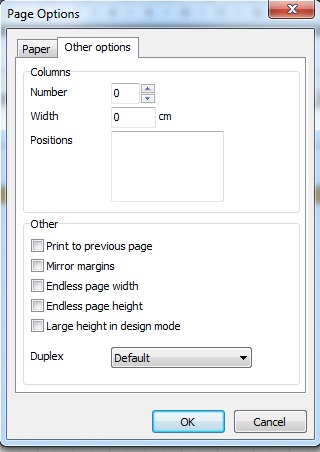
Na segunda página, você pode definir o número de colunas de impressão multi-colunas dos relatórios. As configurações atuais são exibidas no designer.
A opção "Imprimir a página anterior" (Print to Previous Page) permite imprimir páginas, começando a partir do espaço em branco da página anterior. Esta opção pode ser usada nos casos em que um modelo de relatório consiste em várias páginas, ou quando se tem um lote de relatórios.
A opção "Margens espelho" (Mirror Margins) muda as margens direita e esquerda das pares durante visualizalização de impressão ou impressão de um relatório.
As opções "largura infinita da página” e “altura infinita da página” aumentam o tamanho da página, dependendo do número de registros de dados na página (quando executar um relatório). Neste caso, você verá uma página grande na janela de visualização, em vez de várias páginas de tamanhos padrões.
A opção Grande altura em modo de design (Large Height in Design Mode) aumenta a altura da página várias vezes mais. Esta característica pode ser útil se muitas bandas estão localizadas na mesma página, e deve ser utilizado quando se trabalha com a banda de sobreposição. Isso afeta apenas a altura da página no modo de design.
A opção Duplex define se a página terá frente e verso e sua orientação: vertical, horizontal ou simples.
Um grande abraço e até o próximo artigo!














